亲爱的电脑小能手,你是否曾遇到过Skype无法启动的尴尬局面?别急,今天就来教你一招,让你的Skype重获新生,畅快运行!
一、Skype无法启动的常见原因
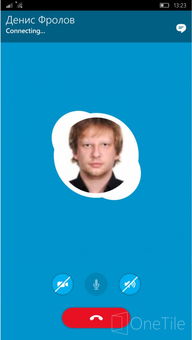
在开始之前,我们先来了解一下Skype无法启动的常见原因。这有助于我们更有针对性地解决问题。
1. 软件冲突:有时候,其他软件可能与Skype发生冲突,导致无法启动。
2. 系统问题:操作系统的问题也可能导致Skype无法正常运行。
3. 文件损坏:Skype的某些文件可能损坏,导致无法启动。
4. 权限不足:电脑权限设置不正确,也可能导致Skype无法启动。
二、解决Skype无法启动的步骤
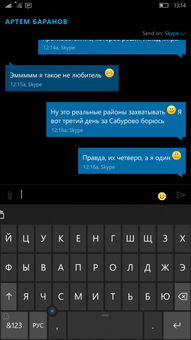
接下来,让我们一步步解决Skype无法启动的问题吧!
1. 检查Skype是否完全退出
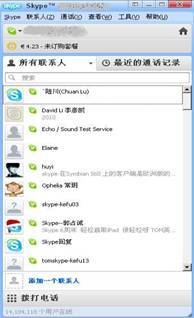
首先,确保Skype已经完全退出。你可以通过任务管理器来查看是否有Skype的进程在运行。如果还有,请结束这些进程。
2. 删除共享文件
打开运行窗口(按Win+R键),输入 `%appdata%\\skype`,进入Skype的配置目录。找到 `shared.lck` 和 `Shared` 这两个文件,将它们删除。重新启动Skype软件,看看是否还能出现无法启动的问题。
3. 检查系统要求
确保你的电脑满足Skype的运行要求。根据官方信息,Skype运行在Windows 2000、XP、Vista或Windows 7(32位和64位操作系统均可)的电脑上。如果你的电脑系统版本较低,可能需要升级操作系统。
4. 检查网络连接
Skype需要稳定的网络连接才能正常运行。确保你的电脑连接到互联网,并且网络速度足够快。
5. 更新Skype
有时候,Skype的旧版本可能存在bug,导致无法启动。请尝试更新Skype到最新版本。
6. 检查权限设置
确保你的电脑权限设置正确。你可以通过以下步骤来检查:
1. 打开Skype安装目录。
2. 右键点击Skype.exe文件。
3. 选择“属性”。
4. 在“安全”页中,确保你的用户账户有“完全控制”权限。
7. 重置Skype
如果以上方法都无法解决问题,你可以尝试重置Skype。以下是操作步骤:
1. 打开运行窗口(按Win+R键),输入 `%appdata%\\skype`,进入Skype的配置目录。
2. 找到你的Skype账户文件夹,将其删除。
3. 重新启动Skype,看看是否还能出现无法启动的问题。
三、预防措施
为了避免Skype再次出现无法启动的问题,以下是一些预防措施:
1. 定期更新Skype:保持Skype的最新版本,可以避免因旧版本bug导致的无法启动问题。
2. 保持电脑系统稳定:定期更新操作系统,确保电脑系统稳定运行。
3. 备份重要数据:定期备份Skype账户数据,以防数据丢失。
四、
通过以上方法,相信你已经学会了如何解决Skype无法启动的问题。现在,你可以尽情享受Skype带来的便捷沟通体验了!
记住,遇到问题时,保持冷静,一步一步排查,相信你一定能找到解决问题的方法。祝你使用Skype愉快!
